Como jogar Timelie no Linux
Timelie é um jogo furtivo e de quebra-cabeça para um jogador desenvolvido e publicado pela Urnique Studio. O jogo foi desenvolvido em Unity e foi lançado em Microsoft Windows e Mac OS. Veja como você pode jogar no Linux.

Fazendo Timelie trabalhar no Linux
Timelie é nativo do Windows e também do Mac OS. No entanto, nunca houve um lançamento do Linux. Portanto, se você quiser jogar este videogame no Linux, terá que instalar o cliente Steam para Linux.
Instale o Steam
O Steam é fácil de trabalhar no Linux. No entanto, para fazer o jogo funcionar em seu PC Linux, você precisará abrir uma janela de terminal na área de trabalho. Você pode iniciar uma janela de terminal na área de trabalho do Linux pressionando Ctrl + Alt + T no teclado. Ou pesquise “Terminal” no menu do aplicativo e inicie-o dessa forma.
Com a janela do terminal aberta, a instalação pode começar. Usando as instruções de instalação abaixo, obtenha a versão mais recente do Steam funcionando em seu computador Linux.
Ubuntu
Para instalar o Steam no Ubuntu, use o seguinte comando apt install abaixo.
sudo apt install Steam
Debian
Para fazer o Steam funcionar no Debian , você primeiro precisa baixar o pacote Steam DEB mais recente da Valve. Você pode baixar o pacote usando o comando wget download abaixo.
wget https://steamcdn-a.akamaihd.net/client/installer/steam.deb
Depois de baixar o pacote Steam DEB para o seu computador, a instalação está pronta para começar. Primeiro, usando o comando dpkg abaixo, configure a versão mais recente do Steam.
sudo dpkg -i steam.deb
Assim que o pacote Steam DEB estiver instalado em seu computador, você precisará usar o comando apt-get install -f para corrigir quaisquer erros de dependência que ocorreram durante a instalação.
sudo apt-get install -f
Arch Linux
O Steam funciona no Arch Linux , mas primeiro você terá que habilitar o repositório de software “multilib”. Para habilitar este repositório de software, abra o arquivo /etc/pacman.conf em um editor de texto (como root).
Depois de abrir o arquivo de texto como root, encontre “multilib” e remova o símbolo # da frente. Em seguida, remova os símbolos # das linhas diretamente abaixo. Salve suas edições quando terminar e digite o comando pacman abaixo.
sudo pacman -Syy
Com o repositório de software multilib habilitado, você poderá instalar o Steam. Em seguida, usando o comando pacman abaixo, faça o aplicativo funcionar.
sudo pacman -S Steam
Fedora / OpenSUSE
Se você usa Fedora Linux ou OpenSUSE, poderá fazer com que o aplicativo Steam funcione imediatamente com os repositórios de software incluídos no sistema. No entanto, a versão Flatpak do Steam funciona melhor nesses sistemas operacionais, então recomendamos segui-los.
Flatpak
Para fazer o Steam funcionar por meio do Flatpak, comece instalando a versão mais recente do tempo de execução do Flatpak. Então, você pode fazer com que o tempo de execução do Flatpak funcione em seu sistema, seguindo nosso guia sobre o assunto .
Após configurar o tempo de execução, instale o Steam usando os comandos abaixo.
flatpak remote-add --if-not-existing flathub https://flathub.org/repo/flathub.flatpakrepo
flatpak install flathub com.valvesoftware.Steam
Instale o Timelie no Linux
Com o aplicativo Steam instalado, inicie-o na área de trabalho e faça o login usando suas credenciais. Em seguida, siga as instruções passo a passo abaixo para fazer o Timelie funcionar no Linux.
Passo 1: Encontre o menu “Steam” e clique nele com o mouse. Após selecionar este botão, procure a opção “Configurações” e clique nele para acessar a área de configurações do Steam.

Dentro da área de configurações do Steam, localize a opção “Steam Play” para carregar a área Steam Play. Em seguida, marque a caixa “Habilitar Steam Play para títulos suportados” e a caixa “Habilitar Steam Play para todos os outros títulos”.
Passo 2: Clique no botão “Store” para acessar a loja Steam. Uma vez na loja Steam, encontre a caixa de pesquisa e clique nela com o mouse. Em seguida, digite “Timelie” na caixa de texto. Finalmente, pressione Enter para ver os resultados.
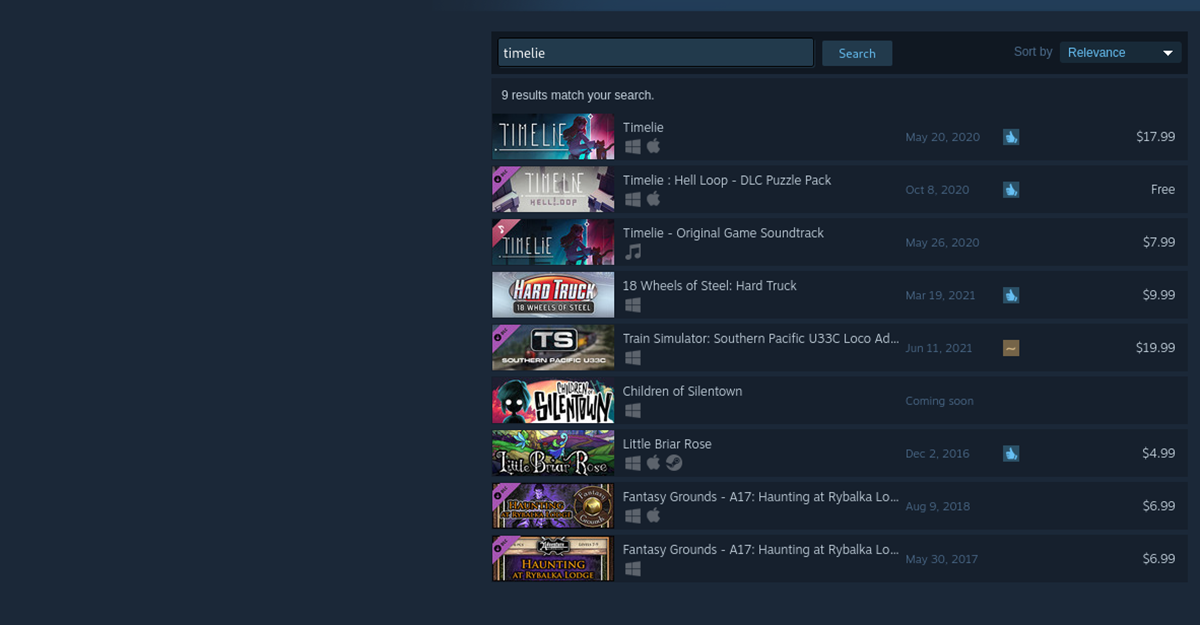
Veja os resultados da pesquisa por “Timelie” e clique nele com o mouse para acessar a página do jogo na loja Steam.
Passo 3: Na página da loja Timelie Steam, encontre o botão verde “Adicionar ao carrinho” e clique nele com o mouse. Ao clicar em “Adicionar ao carrinho”, você poderá comprar o jogo e adicioná-lo à sua biblioteca de jogos.
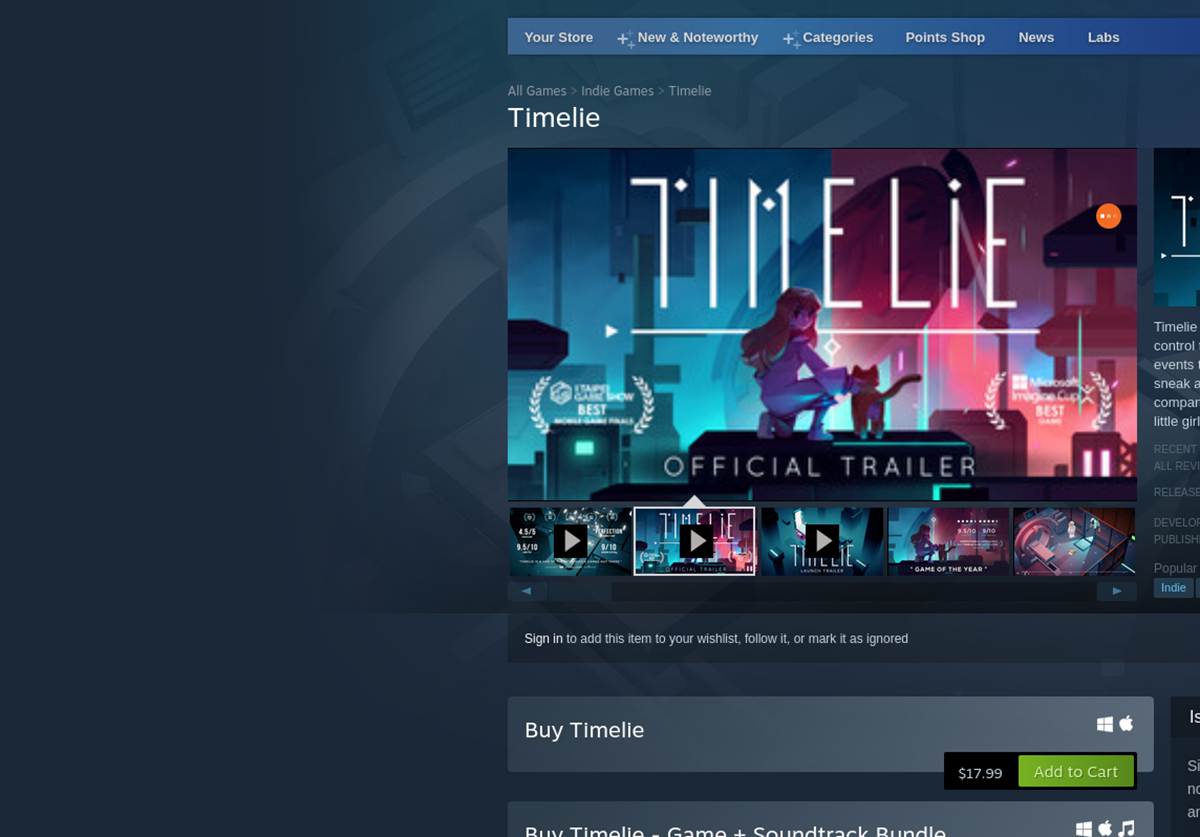
Etapa 4: Clique no botão “Biblioteca” para acessar sua biblioteca de jogos Steam. Uma vez dentro de sua biblioteca Steam, localize “Timelie” em sua coleção e clique nele. Após selecionar o jogo, encontre o botão azul “INSTALAR” e selecione-o com o mouse.
Ao clicar no botão azul “INSTALAR”, o download do jogo começará. O download do Timelie pode demorar um pouco. O jogo estará totalmente configurado em seu sistema Linux quando o processo for concluído.

Etapa 5: Agora que a instalação do Timelie está concluída, o botão azul “INSTALAR” se transformará em um botão verde “REPRODUZIR”. Selecione o botão verde “PLAY” para iniciar o Timelie.
O post How to play Timelie no Linux apareceu primeiro no AddictiveTips .

